Come utilizzare l’applicazione Apple TV Remote su iPhone
Anche se probabilmente avete già un telecomando per la vostra Apple TV, come il Siri Remote, c’è un’altra opzione interessante. L’app Apple TV Remote consente di fare ogni sorta di cose sulla vostra Apple TV direttamente dal vostro iPhone.
Quindi, sedetevi, rilassatevi e non preoccupatevi di attraversare la stanza per prendere il vostro Siri Remote. Questa guida vi mostra tutto quello che dovete sapere su come utilizzare l’app Apple TV Remote sul vostro iPhone.
Fai di più sulla tua Apple TV :
- Come lavorare con le cartelle Apple TV per una visione organizzata
- Come visualizzare i filmati di iPhone Memories su Apple TV
- Apple TV non apre applicazioni di terze parti, come risolvere
- Come attivare o disattivare VoiceOver su Apple TV
- Apple TV Remote non funziona, come riparare
Glossario
Scaricare e collegare l’applicazione Apple TV Remote
Potete scaricare gratuitamente l’applicazione Apple TV Remote per il vostro iPhone sull’App Store. La descrizione dell’App Store contiene una lunga lista di requisiti del dispositivo e del sistema operativo per l’utilizzo dell’app. Assicuratevi di controllare i vostri dispositivi e sistemi.
Una volta scaricata e installata l’applicazione, apritela per collegarla alla vostra Apple TV. Assicuratevi che la vostra TV sia accesa e l’app la troverà. Quando la vostra Apple TV viene visualizzata sullo schermo dell’app, selezionatela.
 Collegare l’app Apple TV Remote.
Collegare l’app Apple TV Remote.
Se non vedete la vostra TV, assicuratevi che la vostra Apple TV e il vostro iPhone siano sulla stessa rete Wi-Fi.
Nozioni di base dell’applicazione Apple TV Remote
Come il vostro Siri Remote, avete un grande quadrato al centro per i vostri gesti di strisciata. Scorri a sinistra, destra, su e giù per navigare nella tua Apple TV. Puoi toccare per aprire un’applicazione, toccare e tenere premuto un’applicazione per spostarla, oppure toccare, tenere premuto, e poi selezionare il pulsante play/pausa per aprire le azioni dell’applicazione, come cancellare o spostarsi in una cartella.
 Apple TV Remote app
Apple TV Remote app
Sono disponibili anche i tasti per il menu, play/pausa, app Apple TV e microfono. E, potete usare gli stessi gesti che siete abituati a usare per aprire lo switcher dell’app o toccare e tenere premuto il pulsante Apple TV per mettere a dormire la vostra TV.
Caratteristiche dell’app Apple TV Remote
Oltre alle funzioni di base necessarie per controllare la vostra Apple TV, l’app Apple TV Remote ha funzioni extra che vi aiutano a fare di più.
Inserire il testo : Se si atterra in un punto in cui è necessario inserire del testo, come una password o una casella di ricerca, l’applicazione aprirà una tastiera. Digitare ciò che serve o toccare il microfono accanto alla casella di testo per dettarlo.
 Apple TV Remote app keyboard
Apple TV Remote app keyboard
Chiedete aiuto a Siri : Siri è a vostra disposizione con questa applicazione proprio come con il Siri Remote. Tocca e tieni premuto il pulsante Microfono e fai la tua domanda o dai il tuo comando.
Controlla la riproduzione : Quando si guarda un programma o si ascolta una canzone, è possibile utilizzare l’applicazione per riprodurre, mettere in pausa, andare avanti o indietro.
Shuffle o repeat : Durante la riproduzione di una canzone o di una playlist, è possibile mescolare i brani o ripetere la canzone. Toccare Dettagli in alto durante la canzone per visualizzare questi pulsanti.
 Riproduzione sull’app Apple TV Remote
Riproduzione sull’app Apple TV Remote
Visualizza il testo della canzone : Vuoi cantare insieme? Mentre una melodia è in esecuzione, toccare Dettagli in alto a destra. Poi passa il dito su quello schermo e tocca Mostra accanto al testo della canzone.
Vedi cosa viene riprodotto dopo : Se ti piace una playlist, puoi vedere quale canzone è la prossima. Ancora una volta, toccare Dettagli e scorrere verso l’alto sullo schermo. Vedrai le canzoni successive in coda.
 Apple TV Remote app playlist coda di riproduzione e testi
Apple TV Remote app playlist coda di riproduzione e testi
Selezionare i capitoli dei film : Durante la visione di un film, è possibile utilizzare l’app per saltare a un capitolo specifico del film.
Attivare i sottotitoli : Se si desidera i sottotitoli per lo spettacolo che si sta guardando, basta toccare Dettagli dall’alto dell’applicazione durante la visualizzazione, e poi toccare il pulsante Audio e Sottotitoli per selezionare un’opzione.
 Apple TV Remote app show e opzioni sottotitoli
Apple TV Remote app show e opzioni sottotitoli
Gioca un gioco : Puoi usare l’accelerometro e il giroscopio per giocare con l’app proprio come faresti con il Siri Remote.
Usa un controller di gioco : Puoi anche trasformare l’app in un controller di gioco. Basta aprire il gioco e poi toccare l’icona Controller nella parte superiore della schermata dell’applicazione.
 Apple TV Remote app passa al game controller
Apple TV Remote app passa al game controller
Controllo del volume della TV : Per i ricevitori TV che offrono il supporto HDMI-CEC, è possibile utilizzare i pulsanti del volume sul lato dell’iPhone mentre si utilizza l’applicazione per controllare il volume della Apple TV.
Anche in questo caso è possibile acquistare gratuitamente l’app Apple TV Remote sull’App Store.
Aggiungete il telecomando Apple TV Remote al vostro Control Center
Oltre a questa pratica app, scaricabile dall’App Store, è disponibile anche la funzione Apple TV Remote di Apple TV Remote per il Control Center sul vostro iPhone.
L’ultimo aggiornamento di iOS potrebbe averlo aggiunto automaticamente, ma in caso contrario, seguire questi passi per aggiungerlo manualmente al vostro Centro di Controllo.
 Apple TV Remote è disponibile nel Control Center.
Apple TV Remote è disponibile nel Control Center.
Aprire le impostazioni e seguire questi passi per aggiungere l’app.
- Toccare Control Center ; Personalizzare controlli .
- Scorrere la lista Altri controlli fino a vedere Apple TV Remote .
- Toccare il segno più in verde per aggiungerlo in alto sotto Include .
- Se lo si desidera, è possibile trascinare l’applicazione in un punto specifico dell’elenco di Control Center.
- Al termine, chiudere le impostazioni.
.
 Aggiungere il telecomando Apple TV al Control Center.
Aggiungere il telecomando Apple TV al Control Center.
Utilizzate il telecomando Apple TV dal vostro Control Center
Accedi al tuo Control Center passandoci sopra con il tuo iPhone. Poi, toccate l’icona Apple TV Remote.
Quando si apre l’applicazione Control Center, toccare la Apple TV in alto. Vedrete tutte le informazioni di base necessarie per navigare nella vostra Apple TV. Il grande quadrato al centro consente di scorrere a sinistra, a destra, in alto e in basso per manovrare la TV e controllare le app.
Avete anche il microfono, play/pausa, l’app Apple TV, la ricerca e i pulsanti del menu. Quando si riproduce un film o uno spettacolo, vengono visualizzati anche i tasti di salto in avanti e indietro.
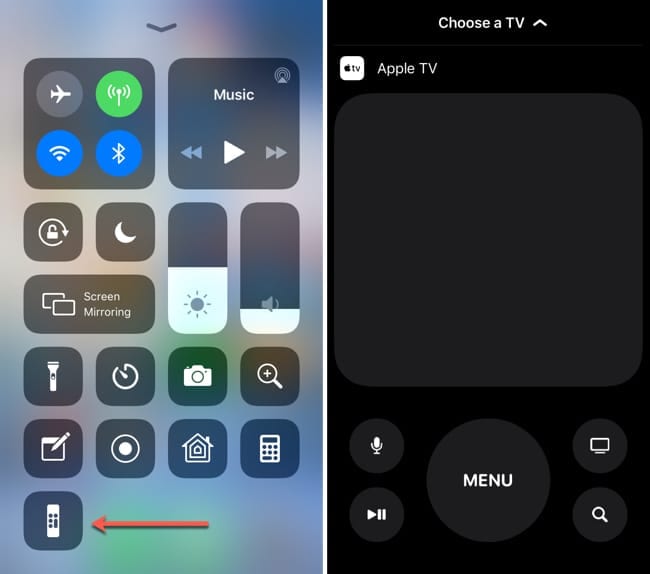 Utilizzare il telecomando Apple TV dal Control Center.
Utilizzare il telecomando Apple TV dal Control Center.
Quindi, anche se con l’app Apple TV Remote dell’App Store si può fare un po’ di più con l’app Apple TV Remote rispetto alla versione Control Center, è comunque bello averla in quel posto comodo.
Il telecomando Apple TV Remote in Control Center richiede un Apple TV 4K o un Apple TV 4K di quarta generazione.
Modi per controllare la vostra Apple TV a prescindere
Sia che abbiate un Apple TV Remote, Siri Remote, o che scegliate di utilizzare l’app, avete a disposizione diversi modi per controllare la vostra Apple TV. Quindi, se il vostro telecomando ha bisogno di essere ricaricato o lo avete perso, l’app Apple TV Remote, insieme a quella del Control Center, sono a vostra disposizione per assicurarvi che possiate ancora godervi la vostra Apple TV.
Avete intenzione di scaricare l’applicazione Apple TV Remote come backup o solo per comodità? In ogni caso, fateci sapere cosa ne pensate nei commenti qui sotto!
<
